Seitenleiste
dateien_synchronisation:windows:netzlaufwerk
Inhaltsverzeichnis
Netzlaufwerk verbinden
Windows unterstütz sog. Netzlaufwerke, d.h. Man kann eine entfernte Adresse als Laufwerkbuchstaben ansteuern.
Kommandozeile
- Öffnen sie eine Kommandozeile über „Start“ → „Ausführen“ / „Suchen“
cmd.exe net use Z: https://data.psync.de/remote.php/webdav /user:<Username> <Passwort>
- Soll die Verbindung auch noch nach einem Neustart vorhanden sein, müssen sie noch die Option
/persistentangegeben.
per GUI
Eie Einrichtung ist denkbar einfach.
- Explorer öffnen (z. B. „Start“ → „Computer“ oder „Win“ + „E“)
- „Netzlaufwerk verbinde“ auswählen

- Im nun geöffneten Fenster den Server
https://data.psync.de/remote.php/webdavbei Servername eintragen und unbedingt den Haken bei „Verbindung mit anderen Anmeldeinformationen herstellen“ setzen
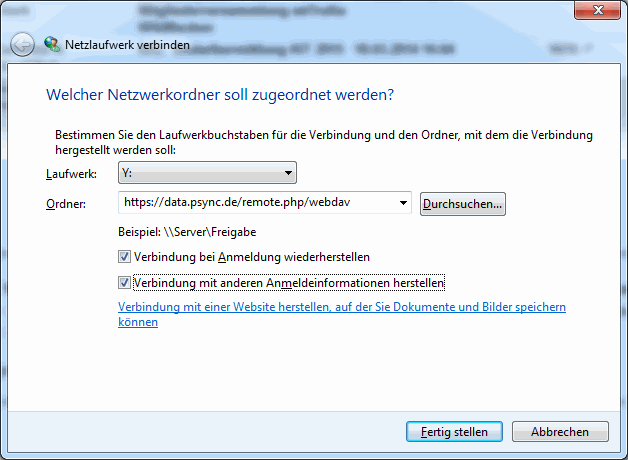
- Fertigstellen klicken
- Es erscheint ein Fenster, in dem Nutzername und Passwort abgefragt wird. Diese eintragen und das Netzwlaufwerk wird verbunden
Troubleshooting
Problem: Windows nimmt den Benutzernamen und Kennwort nicht an.
Lösung:
- Öffnen Sie die Registry über (Start > Ausführen > regedit)
- Navigieren Sie zu
HKEY_LOCAL_MACHINE\SYSTEM\CurrentControlSet\Services\WebClient\Parameters - Ändern Sie dort den Parameter von
BasicAuthLevel = 1
auf
BasicAuthLevel = 2 - Starten Sie Ihren PC neu. Erst dann wird der Registry-Eintrag aktiviert
dateien_synchronisation/windows/netzlaufwerk.txt · Zuletzt geändert: 2020/08/03 20:29 von 127.0.0.1
Seiten-Werkzeuge
Falls nicht anders bezeichnet, ist der Inhalt dieses Wikis unter der folgenden Lizenz veröffentlicht: CC Attribution-Share Alike 4.0 International

